È possibile apportare modifiche alle tabelle in Publisher, ad esempio aggiungere, eliminare o ridimensionare una riga o una colonna. È anche possibile unire righe o colonne. Inoltre, se si cambia idea, è possibile annullare l'unione e dividere la riga o la colonna.
Aggiungere una riga o una colonna
-
Per inserire una singola riga o colonna, fare clic su una cella nella riga adiacente al punto in cui si vuole aggiungere la nuova riga o colonna.
Per inserire più righe o colonne, selezionare lo stesso numero di righe o colonne da inserire.
-
Fare clic con il pulsante destro del mouse,scegliere Inserisci e quindi selezionare l'opzione desiderata.
Publisher aggiunge una riga o una colonna vuota con la stessa formattazione e le stesse dimensioni di quella su cui si è fatto clic inizialmente.
Suggerimento: Per aggiungere una riga alla fine di una tabella, fare clic all'interno della cella in basso a destra e quindi premere TAB.
Eliminare una riga o una colonna
-
Selezionare la riga o la colonna da eliminare.
-
Fare clic con il pulsante destro delmouse, scegliere Elimina e quindi fare clic sull'opzione desiderata.
Nota: Per selezionare più righe o colonne, tenere premuto MAIUSC e fare clic all'interno di ogni riga o colonna desiderata.
Ridimensionare una riga o una colonna
-
Selezionare la tabella.
-
Posizionare il puntatore del mouse sul bordo della riga o della colonna(A o B)finché non viene visualizzato il puntatore Regola(C).
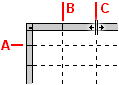
-
Trascinare il bordo della riga o della colonna in una nuova posizione.
Ridimensionare una riga o una colonna senza modificare le dimensioni della tabella
-
Tenere premuto MAIUSC mentre si trascina il bordo della riga o della colonna.
Unire due o più colonne o righe
-
Selezionare due o più righe o colonne adiacenti da unire.
-
Nella scheda Layoutdel menu Strumenti tabella fare clic su Unisci celle.
Se le celle contengono testo, nella cella unita verrà visualizzato il contenuto di ognuna.
Dividere righe o colonne unite
Se sono state unite righe o colonne, è possibile dividerle di nuovo.
-
Selezionare le righe o le colonne unite da dividere.
-
Nella scheda Layout del menu Strumenti tabella fare clic su Dividi celle.
Se le celle unite contenevano testo, il contenuto delle celle unite verrà visualizzato in una delle celle divise.
Aggiungere una riga o una colonna
-
Per inserire una singola riga o colonna, fare clic su una cella nella riga adiacente al punto in cui si vuole aggiungere la nuova riga o colonna.
Per inserire più righe o colonne, selezionare lo stesso numero di righe o colonne da inserire.
-
Scegliere Inserisci dal menu Tabellae quindi fare clic sull'opzione desiderata.
Publisher aggiunge una riga o una colonna vuota con la stessa formattazione e le stesse dimensioni di quella su cui si è fatto clic inizialmente.
Suggerimento: Per aggiungere una riga alla fine di una tabella, fare clic all'interno della cella in basso a destra e quindi premere TAB.
Eliminare una riga o una colonna
-
Selezionare la riga o la colonna da eliminare.
-
Scegliere Elimina dal menu Tabellae quindi fare clic sull'opzione desiderata.
Nota: Per selezionare più righe o colonne, tenere premuto MAIUSC e fare clic all'interno di ogni riga o colonna desiderata.
Ridimensionare una riga o una colonna
-
Selezionare la tabella.
-
Posizionare il puntatore del mouse sul bordo della riga o della colonna(A o B)finché non viene visualizzato il puntatore Regola(C).
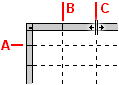
-
Trascinare il bordo della riga o della colonna in una nuova posizione.
Ridimensionare una riga o una colonna senza modificare le dimensioni della tabella
-
Tenere premuto MAIUSC mentre si trascina il bordo della riga o della colonna.
Unire due o più colonne o righe
-
Selezionare due o più righe o colonne adiacenti da unire.
-
Scegliere Unisci celle dal menu Tabella.
Se le celle contengono testo, nella cella unita verrà visualizzato il contenuto di ognuna.
Dividere righe o colonne unite
Se sono state unite righe o colonne, è possibile dividerle di nuovo.
-
Selezionare le righe o le colonne unite da dividere.
-
Scegliere Dividi celle dal menu Tabella.
Se le celle unite contenevano testo, il contenuto delle celle unite verrà visualizzato in una delle celle divise.










